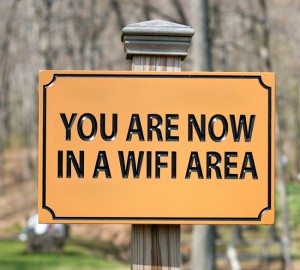 Ikerketa batean azaldu denez, azken belaunaldiko telefono jabeen %99 noizbait saiatu da kalean doako wifi sarbide bat aurkitzen. Are gehiago, Erresuma Batuan, erabiltzaileen erdiak norbaiten seinalera konektatzen saiatu omen dira; eta gainera, horietako bi herenek zilegi dela deritzote. Horrelako datuen aurrean, ez da arraroa pentsatzea norberari ere gertatu zaiola horrelakorik; batez ere, babes gutxi izanez gero.
Ikerketa batean azaldu denez, azken belaunaldiko telefono jabeen %99 noizbait saiatu da kalean doako wifi sarbide bat aurkitzen. Are gehiago, Erresuma Batuan, erabiltzaileen erdiak norbaiten seinalera konektatzen saiatu omen dira; eta gainera, horietako bi herenek zilegi dela deritzote. Horrelako datuen aurrean, ez da arraroa pentsatzea norberari ere gertatu zaiola horrelakorik; batez ere, babes gutxi izanez gero.
Seinaleak identifikatzea izan ohi da lehen pausoa. Eguneko puntako orduetan konexioaren abiadura moteltzen bada, telesaila deskargatzen ari den bizilagunari bota dakioke errua; edo kablerik gabeko etxeko gailu guztiak itzalita ere routerraren wifi seinaleak keinuak egiten jarraitzen badu, usaindu daiteke zerbaiten zantzua.
Lapurra harrapatzen
Badago norbait konexioa lapurtzen ari dela ziurtatzeko modu erraz bat: programa bat instalatuz gero, sakelakoan edo baita ordenagailuan ere, etxeko sarera konektatutako gailuak erregistra daitezke. Hainbat programak dute zerbitzu hori doan: smartphone-en kasuan, badira programak Android euskarridunentzat (Fing, Network Discovery, Net Scan), zein iOS sistemadun gailuentzat (Fing, IP Network Scanner, iNet); mahai gaineko ordenagailuentzat, berriz, hainbat euskarritan bertsioak dituzten ondorengo programak: Angry IP Scanner eta Wireshark aipa daitezke.
Behin programa eskuratuta, zein aparatu konektatuta dauden begiratu besterik ez dago. Egon behar liratekeenak baino gehiago badaude, nahi ez dugun gonbidatu bat dagoen seinale izango da.
Routerreko ezarpenak
Aurreko programekin une horretan konektatuta daudenak bakarrik harrapa daitezke. Konektatu diren gailu guztien berri edukitzeko, berriz, routerrean bertan dagoen erregistroa begiratu behar da. Informazio hori eskuratzeko, router barnean sartu beharra dago. Nabigatzailearekin egiten da: orokorrean, nahikoa da 192.168.1.1 idaztea helbideen lekuan —Euskalteleko routerretan 192.168.100.1 izan ohi da— eta erabiltzaile izena eta pasahitza idaztea. Normalean 1234 izan ohi dira biak. Hala ere, datu horiek guztiak norbere ostalariari galdetu daitezke, edo Interneten bilatu modeloaren arabera lehentasunezkoak direnak.
Inor ez dadila urduritu, routerraren helbidea jakiteko beste biderik ere bada eta. Horrela, mahai gaineko Windows darabiltenek, Hasiera menura joan eta Exekutatu atalean cmd idatziz aterako zaien terminalean ipconfig/all sartu beharko dute. Atebide lehenetsia atalaren eskuinean agertzen dena izango da routerraren helbidea. Horrekin batera, MAC helbidea ere agertuko da, aurrerago azalduko dena. Linux bertsioren bat darabiltenek, terminala ireki eta route -n eginda jakin ahalko dute helbidea, Gateway zutabeko azken lerroari begiratuta. Mac ordenagailuetan eta Android eta iPhone telefonoen bitartez ere lor daiteke informazio hori.
Behin routerraren barruan sartuta, gonbidaturik dagoenaren azken proba lortu ahalko da, eta bide batez, kaleratu. Erregistroaren izena log izan ohi da, eta bertan begiratu besterik ez dago azkenaldian wifi routerrera konektatu diren gailuen zerrenda osoa eskuratzeko, horiei banatu dien IP eta MAC helbidearekin batera. Behin horra iritsita, buruan eduki beharrekoa da datu horiek zer adierazten duten. Badira bi aste Zibergelan IP helbideei buruz hitz egin zela: http://zibergela.bitarlan.net/2012/10/11/trantsizio-isila-interneten/.
Gogoratu IP helbideak alda daitezkeela, eta hortaz, ezingo dela hortik harrapatu wifi lapurra. MAC helbidea, ordea, gailu bakoitzean bakarra da, gailuaren izena adierazten baitu sarean. Gailuaren sareko ezarpenetan erraz aurki daiteke.
Ondoren, aukerak anitz dira: norbere MAC helbideak ez direnak kaleratu ere egin ditzakegu; edo routerrean —bakarrik— konektatu nahi ditugun gailuen MAC helbideak erregistratu, barruan nahi ez diren gonbidatuak egotziz.
Wifia babesteko gomendioak
Esan bezala, behin routerrera sartuta, hor aurki daiteke aginte osoa konexio propioari segurtasun maila sendo bat emateko. Metodo gaindiezinik ez dagoela esan daiteke, baina egia da ezer egiten ez bada errazago uzten dela sarbidea. Kontua ez da, gainera, inorekin partekatu nahi ez izatearen pentsaera berekoia dagoela seinalea babestearen atzean. Datu pertsonalak ere babesten dira modu horretan. Esaterako, partekatutako fitxategiak, bisitatutako webguneak eta beste hainbat informaziotarako sarbidea ere babesten da.
Wifi konexioa kuxkuxeroengandik babesteko, honako gomendioak jarraitzea da onena: pasahitz seguru bat jarri, zifratzea WPA eran jarri WEP eran jarri ordez, lehen aipatutako MAC bidezko iragazkia ezarri, gailu bakoitzari lehentasunezko IP helbideak ezarri menutik eta wifi routerra ikusezin bihurtu, horretarako aukera zanpatuta.
 Mahai gaineko ordenagailuen eta eramangarrien oinordekotzat jo zituzten askok tabletak, eta apurka baina irmo dihardute bide hori urratzen. Merkatura azkena iritsi dena Microsoft Surface da. Erraldoi estatubatuarraren apustua da, tableten merkatua hankaz gora jartzeko. Lehenago saiatu dira Amazon —Kindle Firerekin— eta Google —Nexusarekin— erronka berari aurre egiten, baina zifrei so eginez gero, inor ez da iritsi iPad tabletei itzal egitera.
Mahai gaineko ordenagailuen eta eramangarrien oinordekotzat jo zituzten askok tabletak, eta apurka baina irmo dihardute bide hori urratzen. Merkatura azkena iritsi dena Microsoft Surface da. Erraldoi estatubatuarraren apustua da, tableten merkatua hankaz gora jartzeko. Lehenago saiatu dira Amazon —Kindle Firerekin— eta Google —Nexusarekin— erronka berari aurre egiten, baina zifrei so eginez gero, inor ez da iritsi iPad tabletei itzal egitera.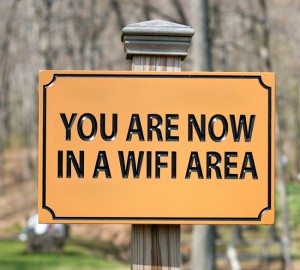
 Amore eman, eta sakelakoetarako Internet kontratatzeko beharra ikusi dute azkenaldian askok. Hala, komunikazio aloreean eta soziologian «mezu laburren kultura» deituriko fenomenoaren mundura igaro dira. Smartphone telefonoen aplikazioen artean nagusi den Whatsapp aplikazioari nagusitasuna kendu nahi dion mezularitza aukerarik badago merkatuan: horietako bat da Bilbo aldean oraintsu garatu duten Spotbros.
Amore eman, eta sakelakoetarako Internet kontratatzeko beharra ikusi dute azkenaldian askok. Hala, komunikazio aloreean eta soziologian «mezu laburren kultura» deituriko fenomenoaren mundura igaro dira. Smartphone telefonoen aplikazioen artean nagusi den Whatsapp aplikazioari nagusitasuna kendu nahi dion mezularitza aukerarik badago merkatuan: horietako bat da Bilbo aldean oraintsu garatu duten Spotbros.






